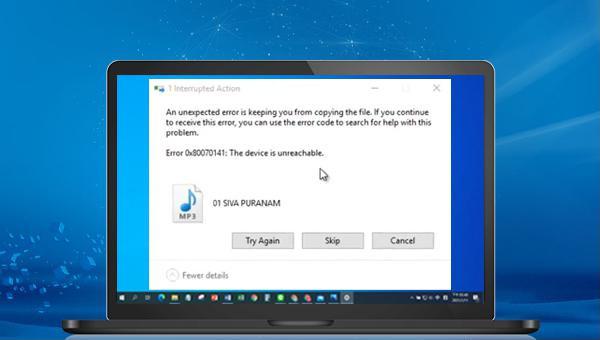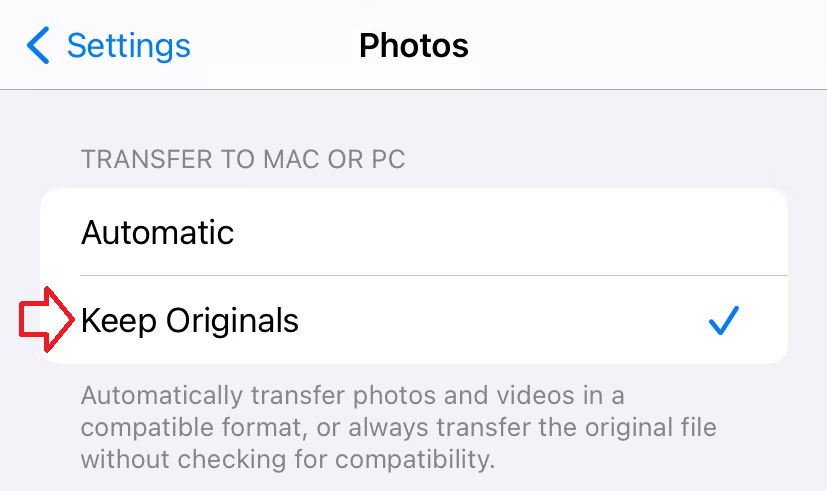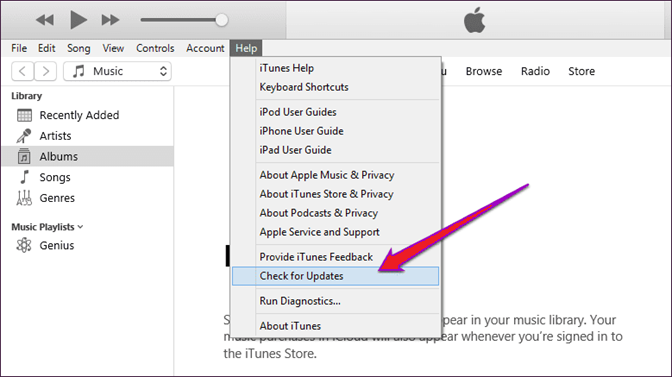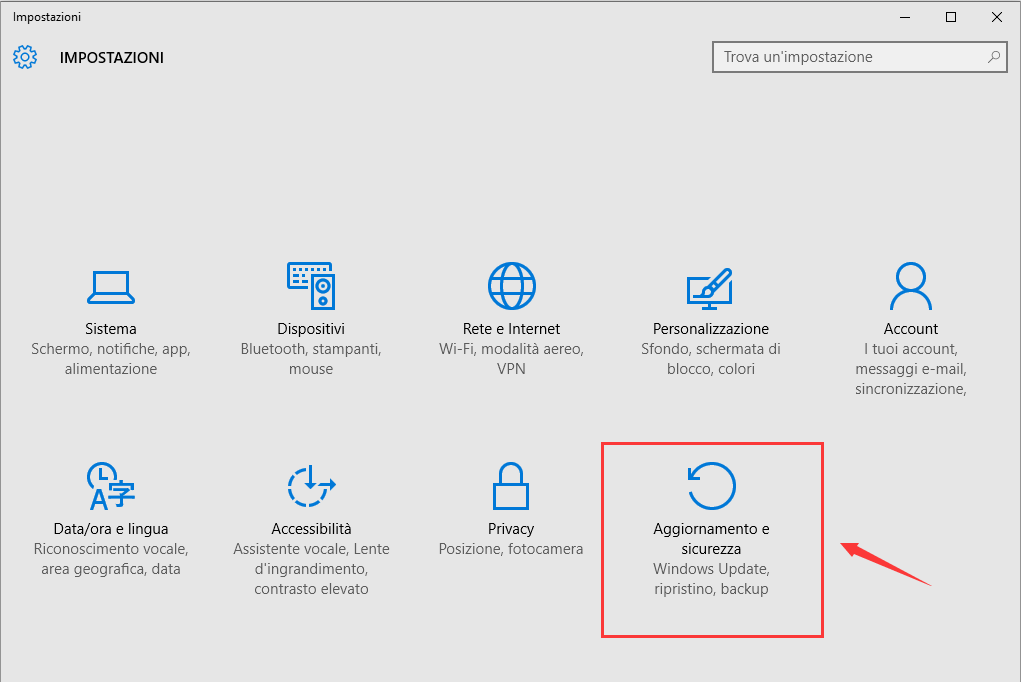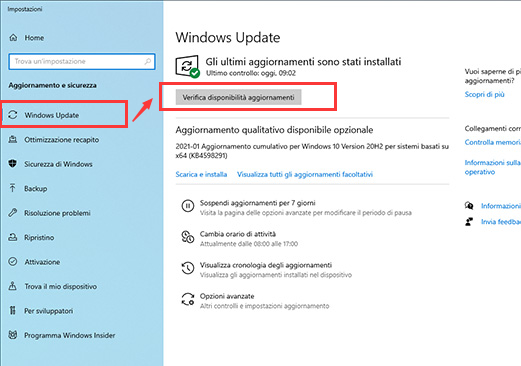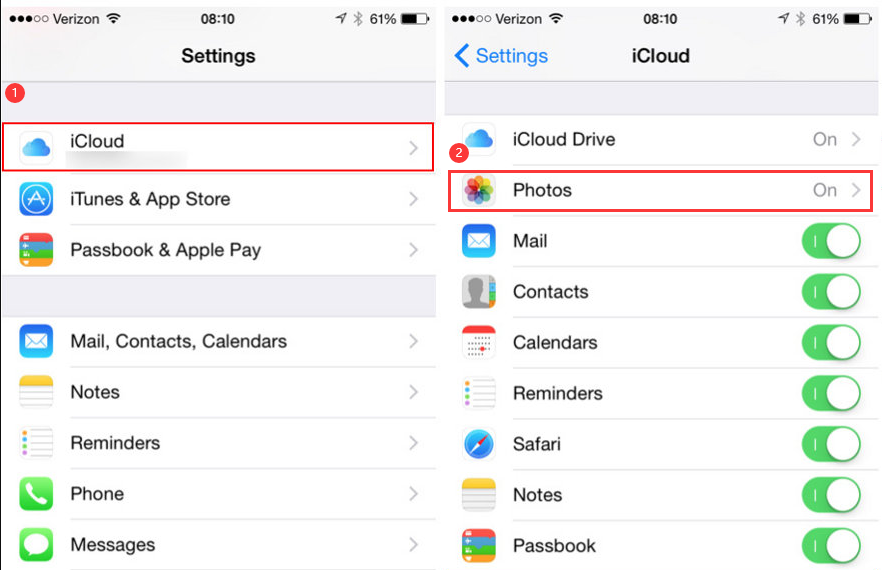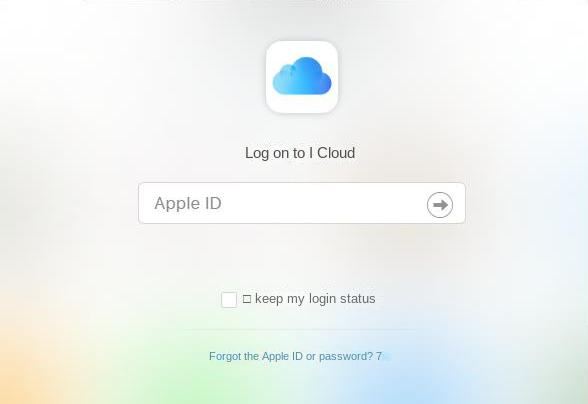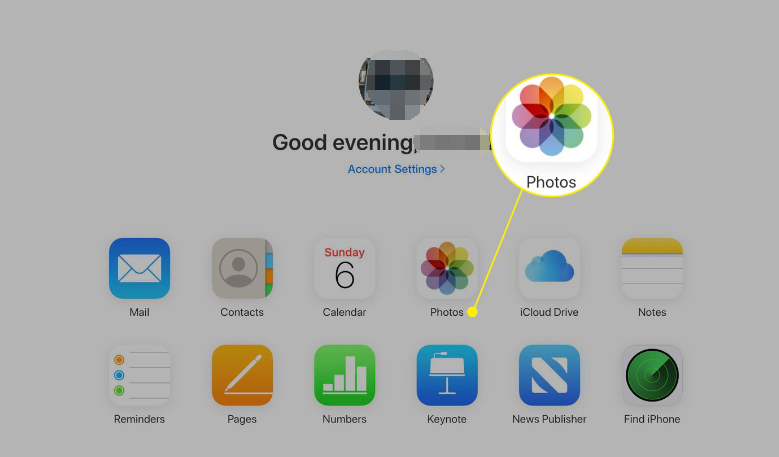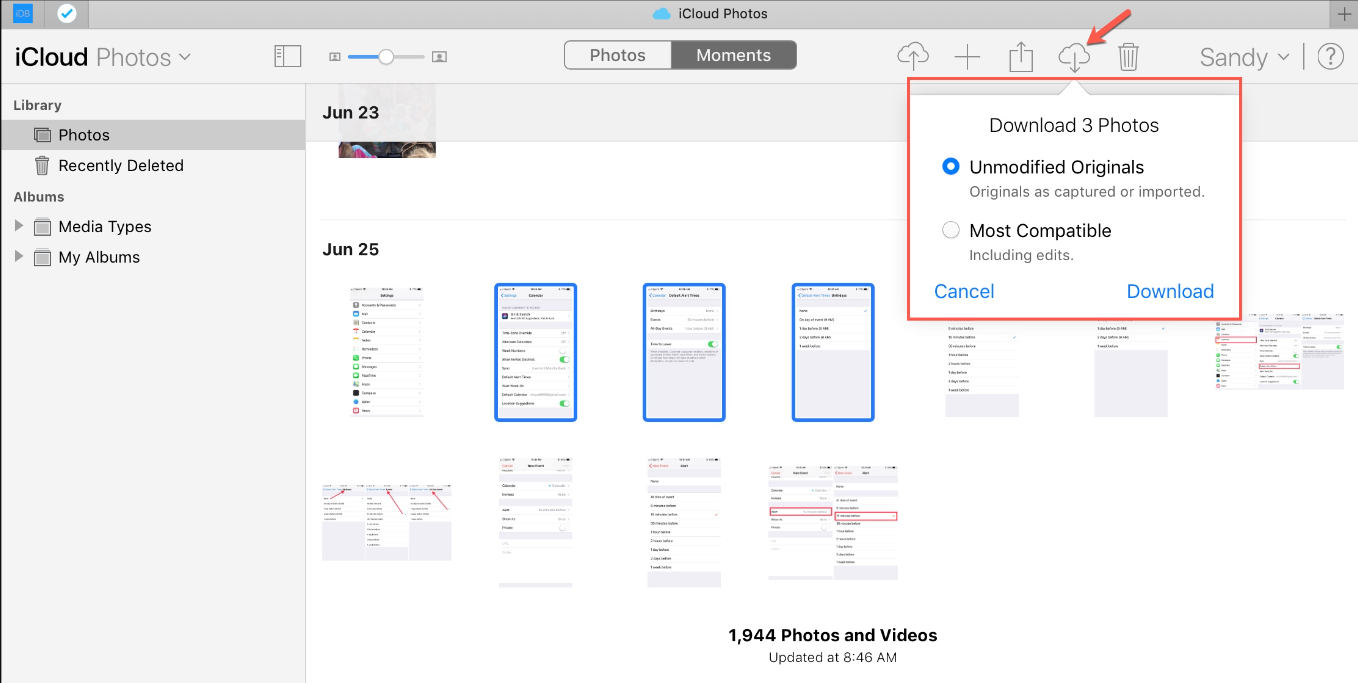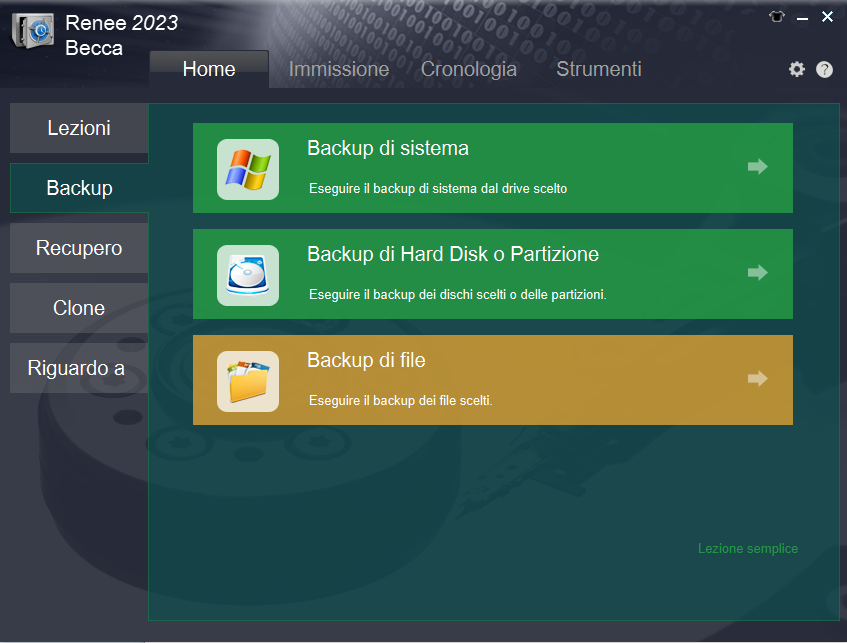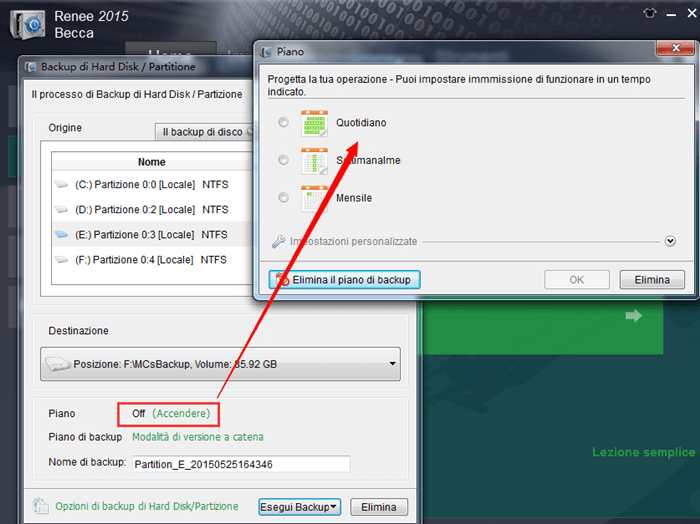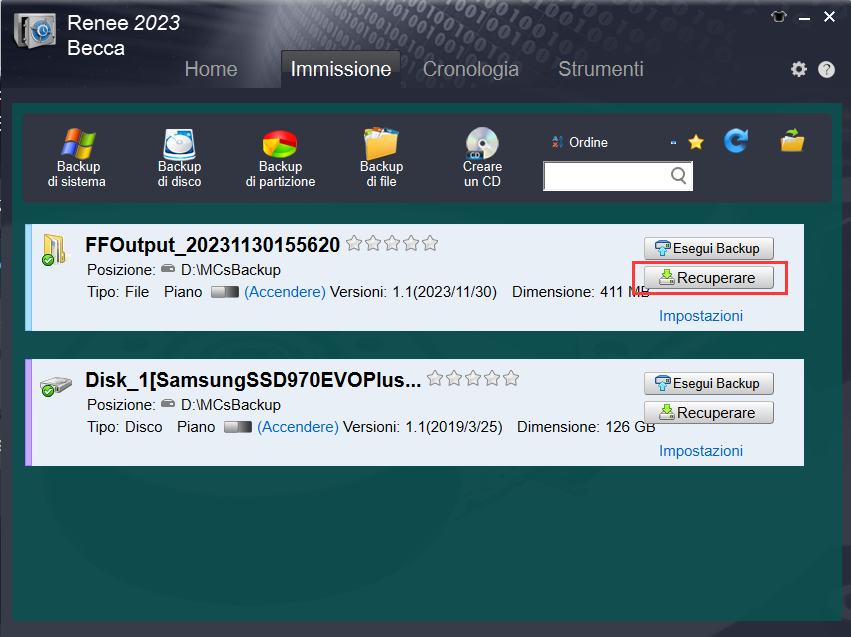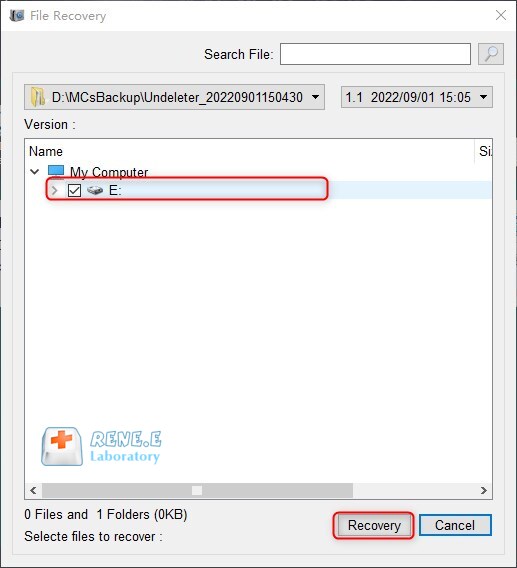Parte 1. Come risolvere l'errore 0x80070141: Impossibile connettersi al dispositivo?
Quando copi foto/video dal tuo iPhone al computer tramite cavo dati, appare il messaggio di errore “Errore 0×80070141: Impossibile connettersi al dispositivo” , che può essere legato al cavo dati , alle impostazioni di trasferimento , a una versione obsoleta di iTunes , a un guasto della porta USB , ecc. Ecco alcuni metodi per risolvere questo problema, consigliati da provare uno alla volta.
1. Utilizzare il cavo dati originale Apple
L’uso di un cavo dati di terze parti per connettere iPhone e computer può causare problemi durante il trasferimento dei file. Pertanto, se il cavo dati non è originale, sostituiscilo con quello originale e prova a copiare nuovamente il file per vedere se il problema si risolve.
2. Sostituire con una porta USB 2.0
Alcuni modelli di iPhone più vecchi potrebbero non essere compatibili con le porte USB 3.0 (i connettori sono blu) perché non dispongono dei driver necessari per funzionare correttamente. Puoi quindi collegare il cavo dati alla porta USB 2.0 e provare a copiare il file, ma la velocità potrebbe essere più lenta.
3. Modificare le impostazioni di trasmissione sul telefono cellulare
Esistono impostazioni relative al trasferimento di foto nell’iPhone e alcuni utenti hanno segnalato di averle modificate per risolvere l’errore 0x80070141.
Apri le impostazioni del telefono, scorri fino a Foto , trova Trasferisci su MAC o PC in fondo all’interfaccia delle impostazioni foto e seleziona Mantieni foto originali . Collega nuovamente il telefono al computer e riprova a trasferire foto/video.
4. Copiare i file uno per uno
L’errore 0×80070141 può verificarsi anche quando si copiano più foto contemporaneamente, quindi provare a copiare i file uno alla volta potrebbe evitare questo errore. Tuttavia, questo metodo è applicabile solo quando si devono copiare pochi file. Se è necessario copiare centinaia di file, si prega di considerare altri metodi.
Una versione obsoleta di iTunes può causare un trasferimento non fluido tra iPhone e computer ; prova ad aggiornare iTunes per risolvere il problema.
Su un computer Windows , è possibile scaricare iTunes dal Microsoft Store o dal sito web di Apple .
Scaricare iTunes dal Microsoft Store
iTunes ottenuto dal Microsoft Store si aggiorna automaticamente con le nuove versioni. Puoi anche verificare la disponibilità di aggiornamenti tramite il Microsoft Store .
Scaricare iTunes dal sito web di Apple
Passaggi operativi: Apri iTunes . Dalla barra dei menu in alto nella finestra di iTunes, fai clic su Aiuto > Verifica aggiornamenti . Segui le istruzioni per installare l’ultima versione.
Se l’opzione “Verifica aggiornamenti” non è presente nel menu Aiuto , significa che iTunes è stato scaricato dal Microsoft Store .
Microsoft rilascia spesso alcuni aggiornamenti di Windows per risolvere problemi di sistema precedentemente scoperti, quindi l’aggiornamento di Windows può aiutare a risolvere l’errore 0×80070141. I passaggi specifici sono i seguenti:
Fase 1: Tocca Start > Impostazioni > Aggiornamento e sicurezza .
Fase 2: Clicca su Verifica aggiornamenti , se viene trovato un aggiornamento, Windows inizierà a scaricarlo. Dopo il download, clicca su Installa ora ; potrebbe essere necessario riavviare più volte durante l’installazione. Successivamente, verifica se il problema è risolto.
7. Importare le foto sul computer tramite iCloud
iCloud può anche trasferire foto/video dal telefono al computer. I passaggi specifici sono i seguenti:
Fase 1: Apri sul telefono, clicca sull’ account personale Apple in alto e seleziona iCloud . Nella schermata successiva, clicca su Foto e attiva l’opzione Foto di iCloud . Tutte le foto e i video verranno caricati automaticamente su iCloud.
Fase 2: Avvia il computer, apri il browser, visita il sito
https://www.icloud.com/ e accedi con il tuo ID Apple. Potrebbe essere necessaria l’
autenticazione a due fattori , inserisci il
codice di verifica ricevuto su iPhone o iPad per completare l’accesso.
Fase 3: Dopo aver effettuato l’accesso, clicca su Foto per visualizzare tutte le foto su iCloud.
Fase 4: Seleziona le foto da trasferire al computer, clicca sul pulsante di download in alto a destra e le foto selezionate verranno scaricate sul computer. Le foto scaricate saranno in un file compresso , visualizzabile dopo la decompressione e il ripristino della posizione di backup .
Le foto scaricate da iCloud verranno salvate nella posizione di download predefinita del browser. È possibile cercare in base alla posizione di download dei diversi browser ( Downloads ) per visualizzare la posizione di download.